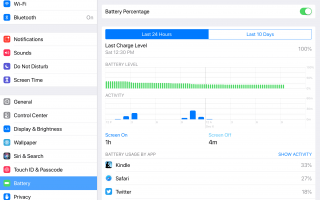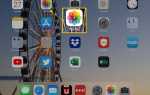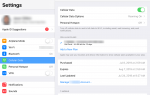Содержание
С каждым выпуском iPad остается одна константа. IPad становится все быстрее и быстрее, а графика улучшается с каждым годом, и тем не менее устройство сохраняет 10 часов автономной работы. Но для тех из нас, кто использует наш iPad в течение дня, он все еще легко истощается. И по мере того, как iPad становится старше, ожидаемое время работы от батареи при каждом полном заряде становится короче, поэтому у наших старых устройств может быть еще больше проблем. Мы рассмотрим несколько способов исправить время автономной работы iPad, включая способы экономии заряда аккумулятора. Есть мини? Эти советы также помогут сэкономить заряд аккумулятора iPad Mini.
Как исправить время автономной работы iPad, экономя энергию
Лучший способ вытащить этот полный день из батареи вашего iPad — это просто использовать его более эффективно. Это связано с переключением нескольких настроек, чтобы гарантировать, что мы не используем больше заряда батареи, чем нам нужно. Эти настройки помогут с iPad, iPad Pro и iPad Mini.
- Перезагрузите свой iPad. Давайте начнем с совета, который не является настройкой, но может творить чудеса. Простое выключение и включение вашего iPad может решить проблемы. Вам не нужно делать это каждый день, но перед настройкой нескольких настроек вы можете просто попытаться перезагрузиться. Удерживайте нажатой кнопку «Режим сна / Пробуждение» в верхней части дисплея, пока на экране не появится сообщение о необходимости сдвинуть кнопку для выключения. После выключения снова нажмите и удерживайте кнопку включения / выключения, чтобы снова включить его.
- Отрегулируйте Яркость. IPad имеет функцию автоматической яркости, которая помогает настроить iPad в зависимости от качества освещения в комнате, но этой функции недостаточно. Регулировка общей яркости может быть лучшей вещью, которую вы можете сделать, чтобы получить немного больше от вашей батареи. Вы можете настроить яркость, открыв настройки iPad, выбрав Display Яркость из меню слева и перемещение ползунка яркости. Цель состоит в том, чтобы получить его там, где он все еще достаточно удобен для чтения, но не так ярко, как по умолчанию.
- Выключите Bluetooth. У многих из нас нет устройств Bluetooth, подключенных к iPad, поэтому все, что нам делает служба Bluetooth, — это бесполезная трата батареи iPad. Если у вас нет устройств Bluetooth, убедитесь, что Bluetooth выключен. Быстрый способ переключить переключатель для Bluetooth — открыть панель управления iPad, проведя пальцем вверх от самого нижнего края дисплея.
- Получайте почту реже. По умолчанию iPad, iPad Pro и iPad Mini продлевают время автономной работы, чтобы проверять наличие новой почты каждые 15 минут. Но он также проверяет новую почту каждый раз, когда мы открываем приложение «Почта», поэтому достаточно просто вернуть это значение на 30 минут или час. Просто зайдите в настройки, выберите настройки почты и нажмите «Получить новые данные». Эта страница позволит вам установить, как часто ваш iPad получает почту. Есть даже возможность проверять почту только вручную.
- Отключите фоновое обновление приложения. Фоновое обновление приложений поддерживает ваши приложения обновленными, обновляя их, когда iPad находится в режиме ожидания или когда вы находитесь в другом приложении. Это может разрядить дополнительное время автономной работы, поэтому, если вы не возражаете против того, обновляет ли iPad вашу ленту новостей Facebook и ждет ли она вас, перейдите в «Настройки», выберите «Общие настройки» и прокрутите вниз, пока не найдете «Обновление фонового приложения». Вы можете отключить службу в целом или просто отключить отдельные приложения, которые вас не волнуют.
- Будьте в курсе обновлений iPad. Всегда важно постоянно обновлять iOS с последними обновлениями от Apple. Это не только поможет оптимизировать время автономной работы на iPad, но также гарантирует, что вы получаете последние исправления безопасности и исправляете все обнаруженные ошибки, которые помогут iPad работать более плавно.
- Уменьшить движение. Это трюк, который сэкономит немного времени автономной работы и сделает iPad более отзывчивым. Интерфейс iPad включает ряд анимаций, таких как увеличение и уменьшение окон, а также эффект параллакса на значках, которые заставляют их парить над фоновым изображением. Вы можете отключить эти эффекты интерфейса, перейдя в настройки, коснувшись Общие настройки, коснувшись Доступность и коснувшись Уменьшить движение, чтобы найти переключатель.
- Купить смарт-чехол. Смарт-чехол может продлить срок службы аккумулятора, переведя iPad в режим ожидания, когда вы закрываете крышку. Может показаться, что это немного, но если вы не привыкли нажимать кнопку «Режим сна / Пробуждение» каждый раз, когда заканчиваете пользоваться iPad, это может дать вам дополнительные пять, десять или даже пятнадцать минут в конце день.
Прочитайте больше советов, чтобы сэкономить заряд батареи на вашем iPad.
Как починить аккумулятор iPad, найдя ошибочное приложение
Это не просто несколько настроек, которые вызывают у вашего iPad Mini проблемы с батареей или поддерживают 12,9-дюймовый дисплей iPad Pro в течение всего дня. В то время как приложения, которые потребляют больше всего энергии, — это, как правило, те, которые мы используем чаще всего, иногда малоиспользуемое приложение может использовать больше, чем его справедливая доля, поэтому рекомендуется проверить, какие приложения разряжают батарею вашего iPad.
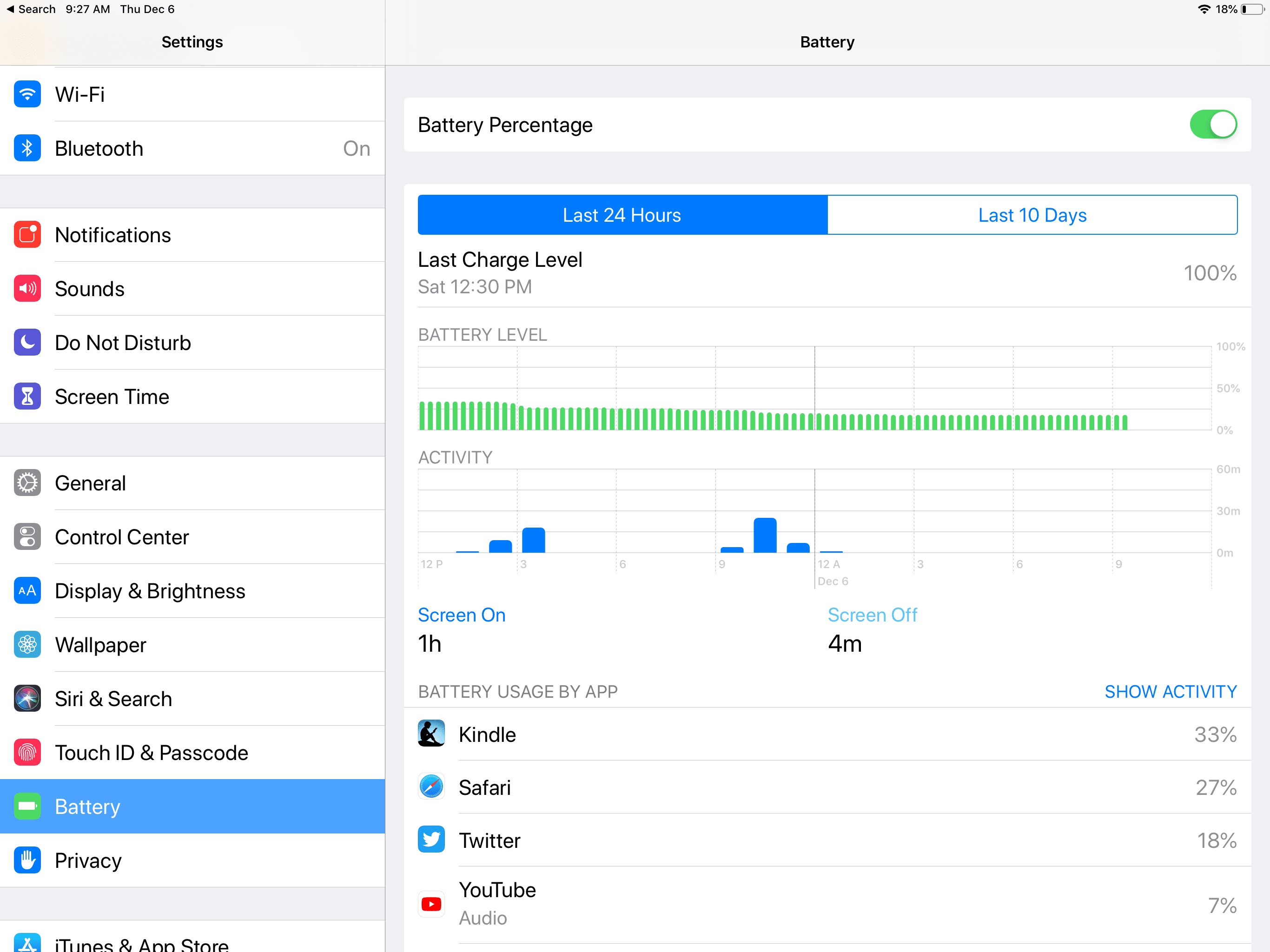
- Откройте настройки iPad.
- Нажмите аккумулятор в меню слева.
- В верхней части экрана отображается график уровня заряда батареи и активности. Вы должны увидеть самые большие падения уровня заряда батареи, когда iPad активен. Если нет, у вас может быть проблема с отдельным приложением.
- Ниже графиков активности приведен список использования батареи приложением. Если вы видите приложение, показывающее большую активность, чем вы помните, у вас может быть проблема. Но самая важная вещь для проверки здесь — это фоновая активность. Количество минут «на экране» указано рядом с каждым приложением. В нем также будет указан уровень активности приложения в фоновом режиме. Это может помочь вам определить, хотите ли вы отключить фоновое обновление приложения.
Как продлить время автономной работы вашего iPad
Если больше ничего не помогает, вы можете получить поддержку от вашего iPad. Мы не можем просто подключить наш iPad в течение дня за дополнительную плату, но мы можем использовать внешний аккумулятор. Они действуют аналогично розетке, за исключением того, что они портативны.
Время заменить батарею?
Для многих людей низкое время автономной работы — отличное время для обновления до новейшего и лучшего, но если ваш iPad удовлетворяет вашим потребностям, вам может просто понадобиться замена батареи. Хорошей новостью является то, что Apple взимает $ 99 за замену батареи в дополнение к небольшой стоимости доставки, если вы не приносите ее в магазин. Существуют также другие варианты замены батареи, например, передача ее сторонним лицам.
Перед тем, как заменить батарею, попробуйте выполнить сброс настроек на своем iPad. Это удалит все и сбросит его до того, что было в коробке. Это может исправить проблемы с батареями, вызванные проблемами с самой операционной системой, и это полезный шаг, прежде чем раскошелиться на наличные.
Вы также должны сделать резервную копию вашего iPad, прежде чем отправить его в Apple. Большинство iPad настроено на резервное копирование каждый раз, когда они заряжаются, но в этом случае не помешает сделать ручное резервное копирование.
Стоит ли новый аккумулятор? IPad начального уровня теперь стоит 329 долларов и достаточно мощный для большинства из нас. Самые новые модели iPad Pro стоят от 799 долларов, а iPad Mini 4 — 399 долларов. Если мы посчитаем, что iPad начального уровня должен прослужить человеку 3-4 года, а модели Pro — еще дольше, то 99 долларов должны составлять от года до полутора лет iPad. Если вам не требуется обновление в течение нескольких лет, замена батареи — это, безусловно, верный путь.
Есть ли у iPad режим пониженного энергопотребления?
У Apple есть функция на iPhone, которая называется «Режим низкого энергопотребления». Эта функция предупреждает вас на 20% и снова на 10% мощности, что у вас заканчивается заряд батареи, и предлагает перевести телефон в режим пониженного энергопотребления. Этот режим отключает ряд функций, включая функции, которые обычно не могут быть отключены, такие как специальная графика, используемая в пользовательском интерфейсе. Это отличный способ извлечь максимум заряда из батареи, но, к сожалению, эта функция отсутствует на iPad.
Для тех, кто хочет что-то подобное, мы подробно описали большинство функций, которые нужно отключить в описанных выше шагах. Вы также можете следовать руководству по режиму энергосбережения для iPad.